u盘在电脑里不显示
更新时间:2024-08-29 08:46:53作者:xiaoliu
在日常生活中,我们经常会遇到这样的情况:将U盘插入电脑,却发现电脑无法显示U盘,给我们的使用带来了困扰,造成U盘在电脑上无法显示的原因可能有很多,比如U盘损坏、驱动程序问题、USB接口故障等。针对这些问题,我们可以通过一些简单的方法来解决,比如更换USB接口、修复驱动程序或者使用U盘修复工具等。只要我们了解问题的原因,并采取正确的措施,就能够轻松解决U盘在电脑上无法显示的困扰。
方法如下:
1.U盘在电脑上读不出来的原因可能是因为USB大容量存储设备设置错误。我们先将U盘插入电脑,然后右击“此电脑”,单击“属性”
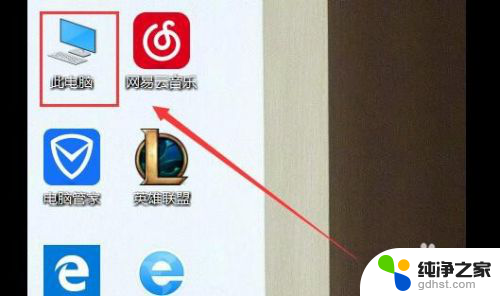
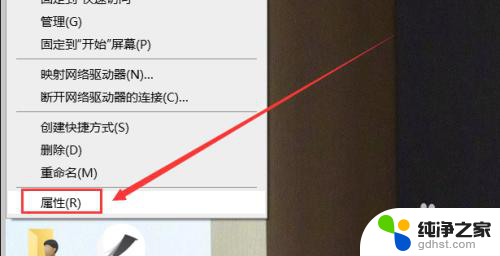
2.在系统列表界面打开“设备管理器”之后在打开的“设备管理器”窗口中,展开“通用串行总控制器”。
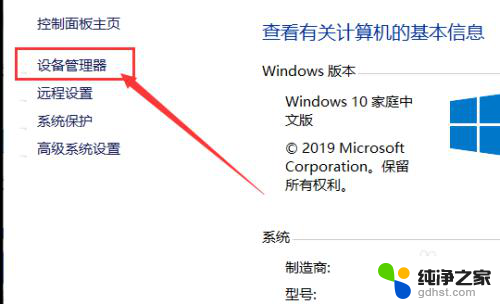
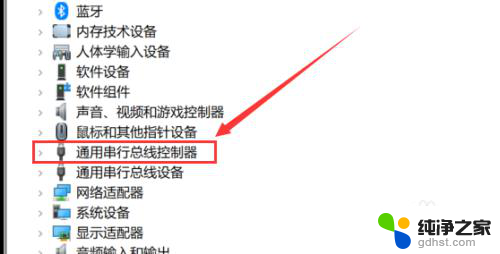
3.选择“USB大容量存储设备”,选择“X”图标并点击“卸载”。弹出确认窗口点击“确定”即可
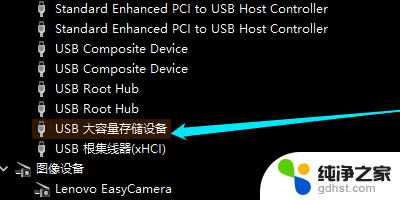
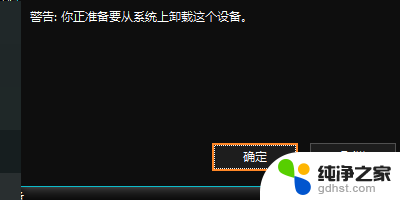
4.插入U盘,等待扫描完成。通用串行总控制器显示“USB大容量存储设备”,就是成功显示U盘。
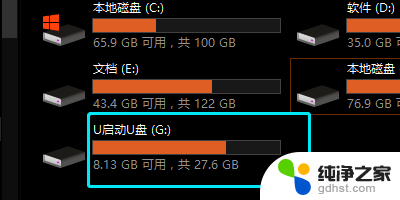
以上就是u盘在电脑里不显示的全部内容,有需要的用户可以根据小编的步骤进行操作,希望对大家有所帮助。
- 上一篇: 华为突然声音变小了怎么回事
- 下一篇: 电脑输入法出问题了怎么恢复
u盘在电脑里不显示相关教程
-
 u盘插在电脑上不显示盘符怎么办
u盘插在电脑上不显示盘符怎么办2024-03-05
-
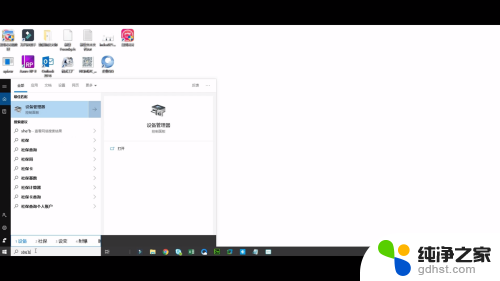 u盘插电脑后不显示
u盘插电脑后不显示2023-11-13
-
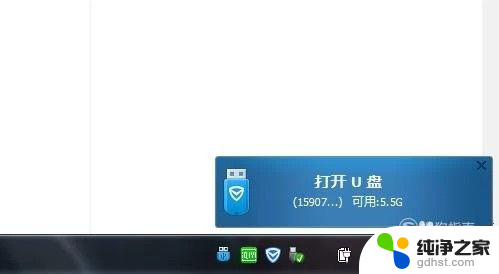 电脑文件怎么存在u盘里面
电脑文件怎么存在u盘里面2024-03-24
-
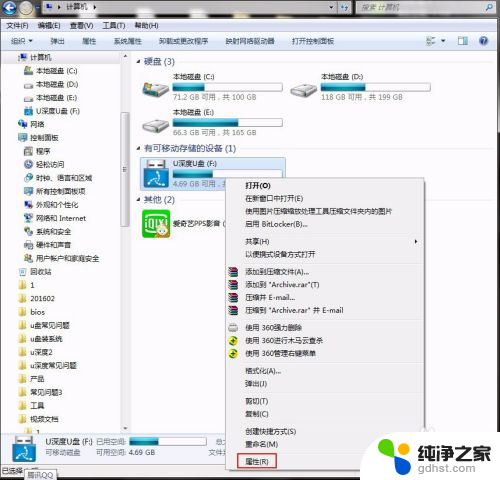 u盘显示文件打不开
u盘显示文件打不开2024-05-10
电脑教程推荐